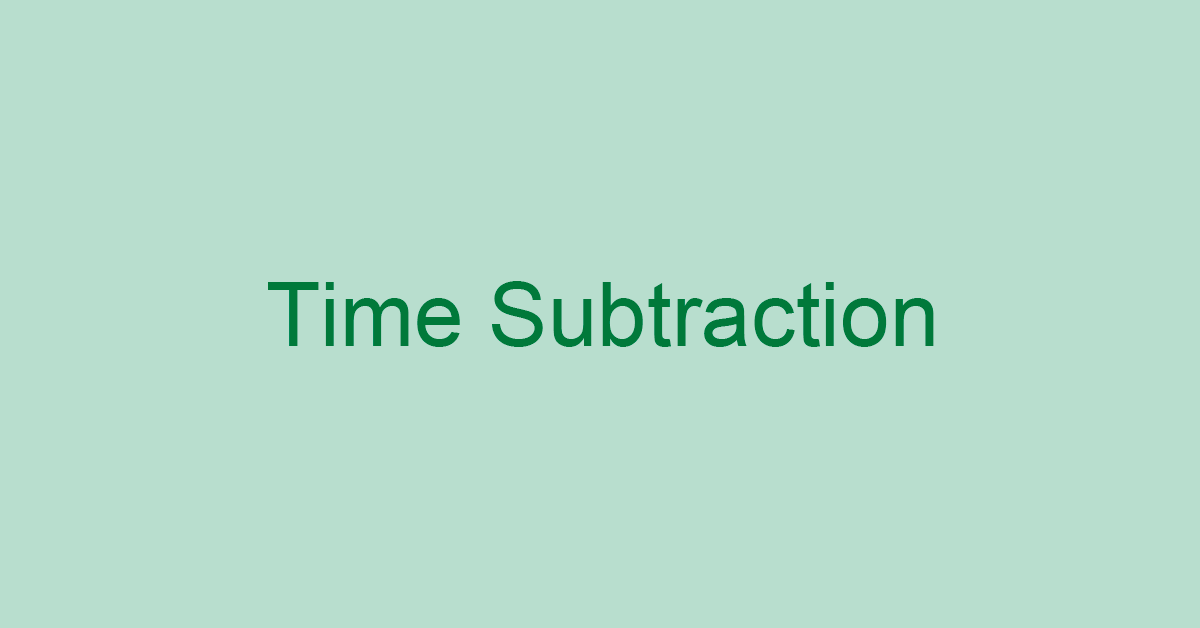エクセルで時間を足し算する方法
- Release
- Update
エクセルで足し算ができるのは、数値だけではありません。時間も足すことが可能です。
ここでは、時間の足し算に関する情報と、よくあるトラブルをまとめました。
時間を足し算する方法
時間を四則演算で足し算する方法をご説明します。
作業時間:2分
表の準備
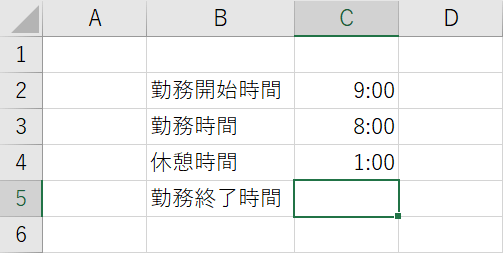
時間を足し算する表を準備します。
四則演算で足し算
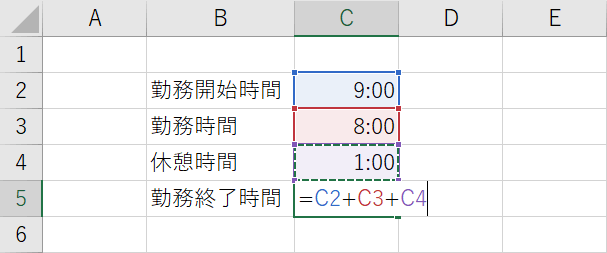
=(イコール)で数式を開始し、足し算するセルを「+」プラス記号でつなぎます。
時間の足し算結果
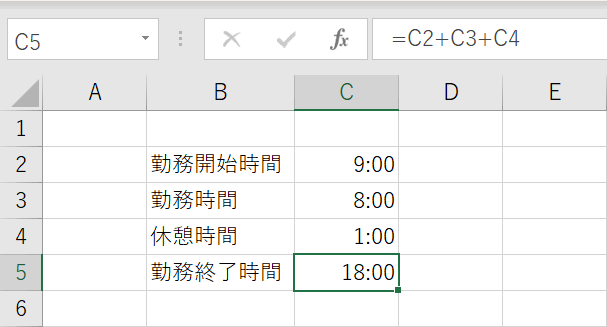
時間が足し算されました。通常の数値の足し算と計算方法は変わりません。
時間(分)の足し算
○○:○○の表示形式で示されている値を、「分」に直して足し算する方法です。
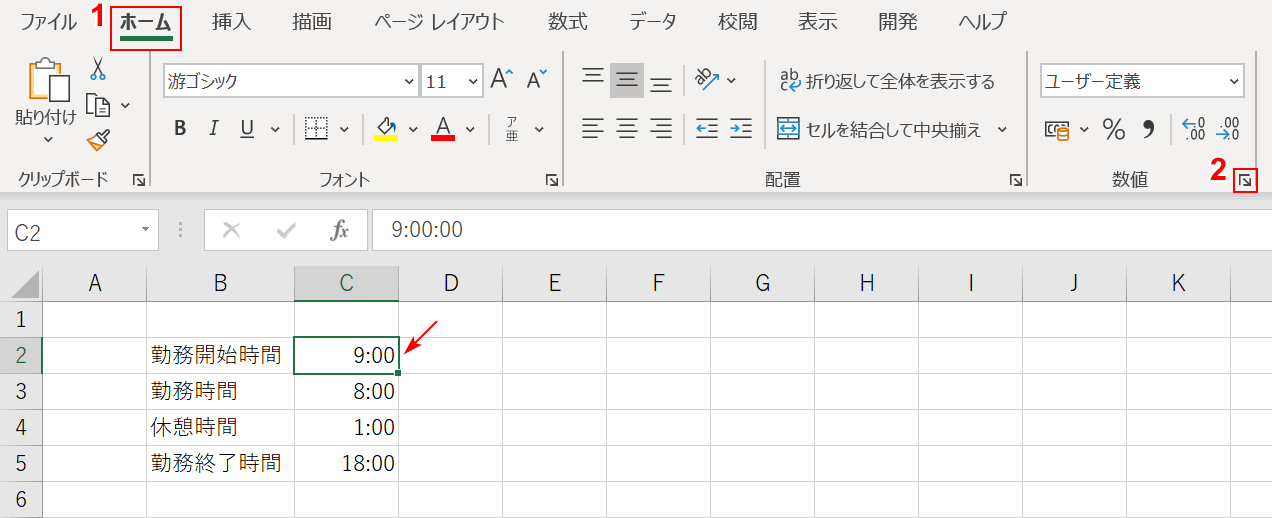
分に直したいセルを選択し、①【ホーム】タブを選択し、②【表示形式】を押します。
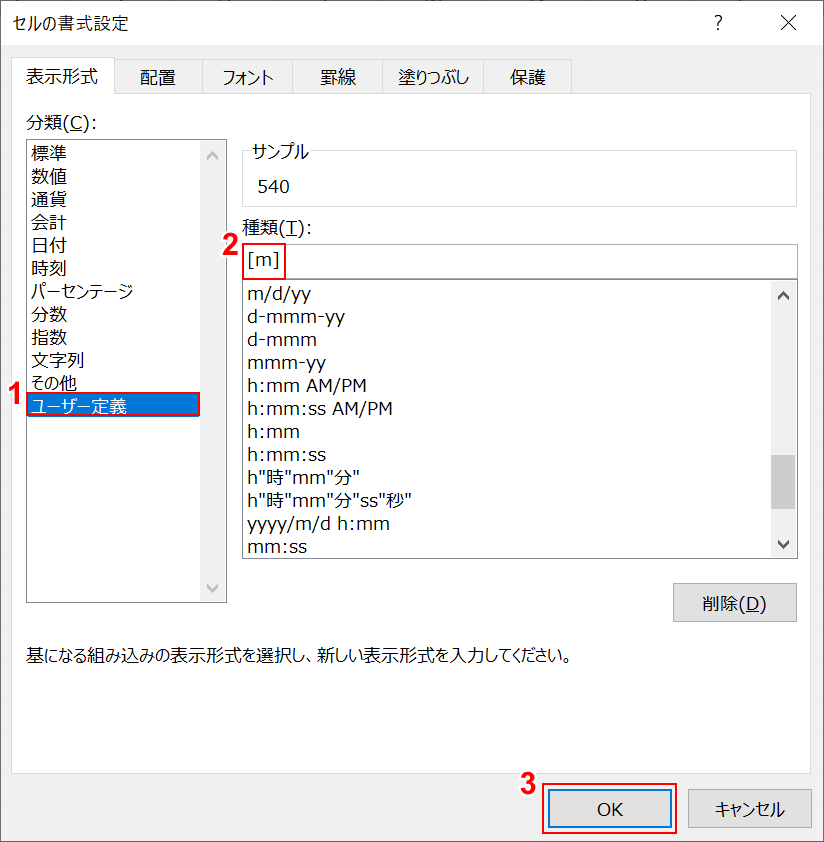
「セルの書式設定」ダイアログボックスが表示されますので、①【ユーザー定義】を選択し、種類を②【[m]】と入力し、③【OK】ボタンを押します。
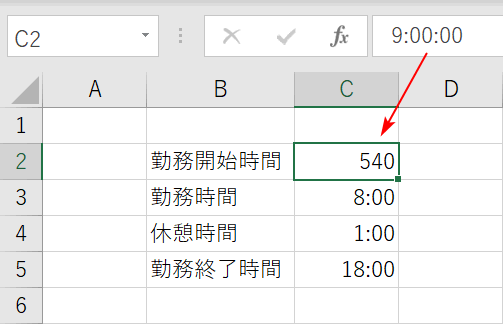
「分」に表示形式が変更されました。
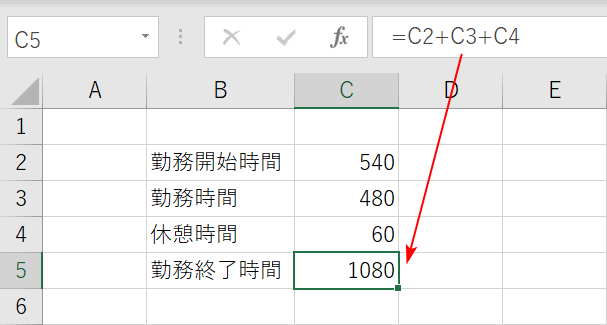
他のセルにも同じ表示形式を当て込んで行きます。「分」の足し算も○○:○○の表示形式と変わらず、四則演算で求めることができます。
時間の足し算ができない場合
ここでは時間の足し算ができない場合にいくつかの原因をまとめました。
文字列が混じっている
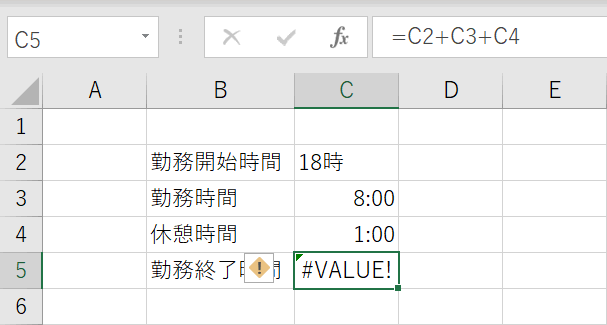
C2セルの18:00を「18時」に変更しました。時間の計算をするときに、セルに文字列が混じっていると正しく計算ができません。
18:00の裏側にはシリアル値という数字を保有しており、時間の計算はこのシリアル値を足し算や引き算などして再現しております。
文字列にするとシリアル値が失われますので、計算ができなくなります。
24時間以上の時間の足し算ができない
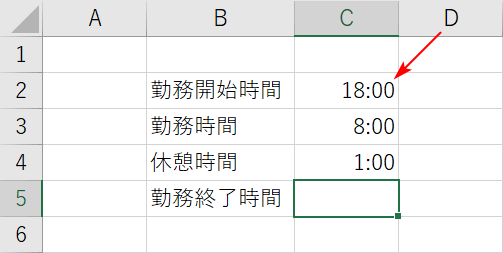
勤務開始時間を夜勤勤務に変更しました。
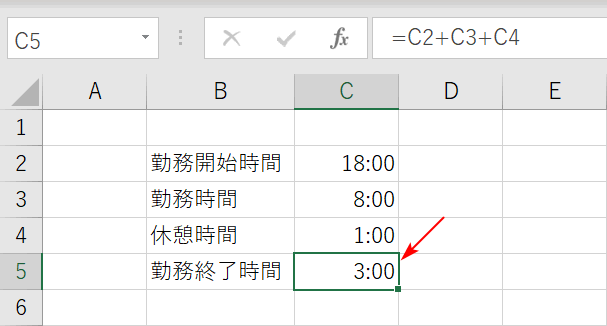
24時間以上経ってしまうと、0時からの表示となってしまいます。その場合の対処法です。
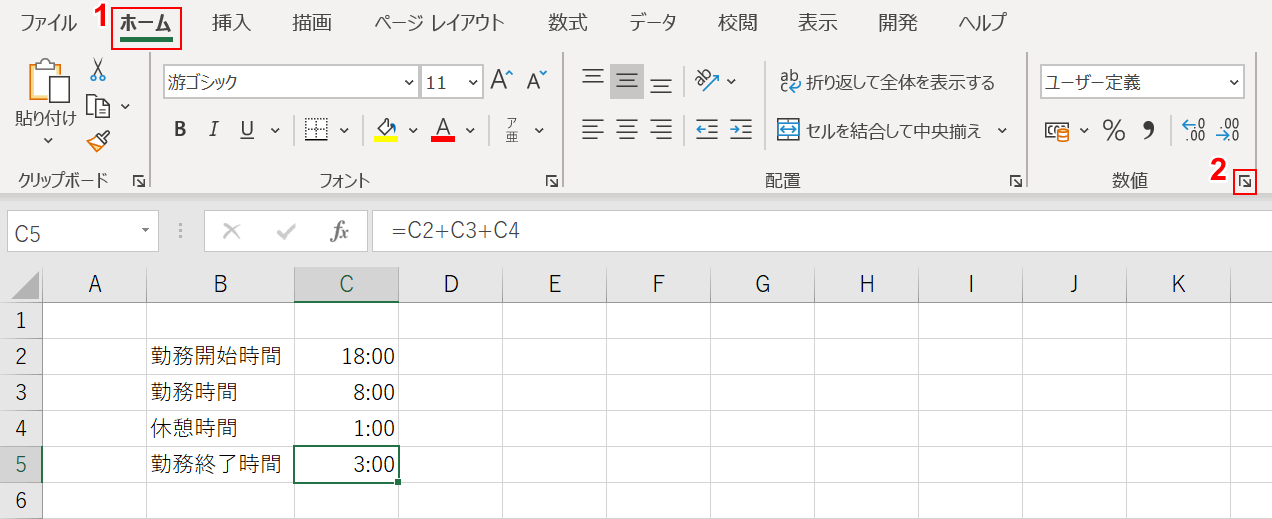
①【ホーム】タブを選択し、②【表示形式】を押します。
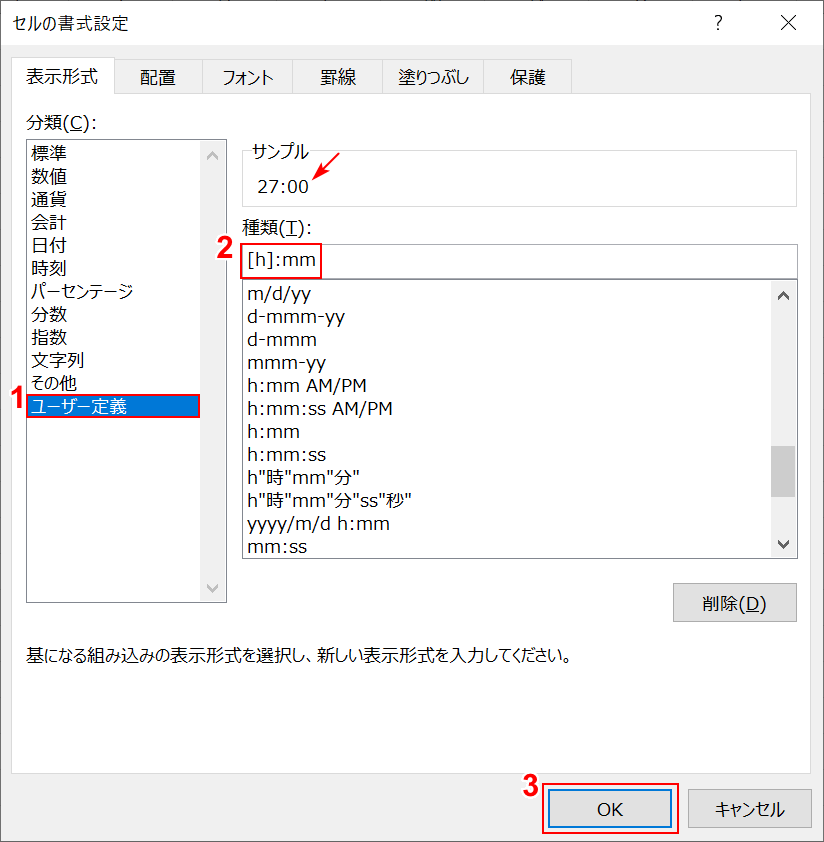
「セルの書式設定」ダイアログボックスが表示されますので、①【ユーザー定義】を選択し、種類を②【[h]:mm】と入力し、③【OK】ボタンを押します。
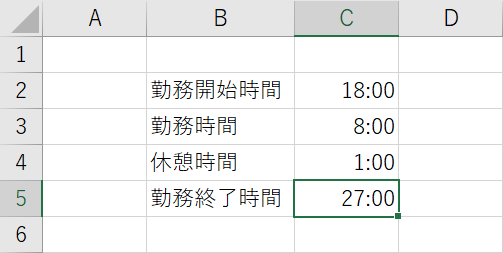
3:00が27:00に変わりました。
おすすめの商品をご紹介
その他、おすすめの記事
この記事はお役に立ちましたか?
- はい
- いいえ
![Excel 最強の教科書[完全版]――すぐに使えて、一生役立つ「成果を生み出す」超エクセル仕事術 Excel 最強の教科書[完全版]――すぐに使えて、一生役立つ「成果を生み出す」超エクセル仕事術](../../../m.media-amazon.com/images/I/51QZ6l8Yv0L._SL160_.jpg)